6 Tipps für leistungsstärkere Dashboards
Wir sind bei Tableau sehr stolz darauf, dass wir es Benutzern einfach machen, Daten zu sehen und zu verstehen. Mit Tableau können Sie sofort intuitiv tiefer einsteigen und einer Visualisierung immer mehr Felder, Formeln und Berechnungen hinzufügen – bis die Darstellung schließlich Stück für Stück langsamer wird. In einer Welt, in der sich das Publikum bei Antwortzeiten von zwei Minuten schon wieder abwendet, ist Leistung entscheidend. Im Folgenden finden Sie einige Tipps zur Verbesserung der Leistung von Dashboards.
Hinweis: Ryan Lempa und Darren McGurran haben ebenfalls an diesem Text mitgewirkt.
Wir sind bei Tableau sehr stolz darauf, dass wir es Benutzern einfach machen, Daten zu sehen und zu verstehen. Mit Tableau können Sie sofort intuitiv tiefer einsteigen und einer Visualisierung immer mehr Felder, Formeln und Berechnungen hinzufügen – bis die Darstellung schließlich Stück für Stück langsamer wird. In einer Welt, in der sich das Publikum bei Antwortzeiten von zwei Minuten schon wieder abwendet, ist Leistung entscheidend.
Doch wo fängt man sinnvollerweise an?
Was können Sie tun, damit Dashboards schneller ausgeführt werden? Als Erstes müssen Sie die Problemstellen durch Ausführen und Interpretieren der Leistungsaufzeichnung ermitteln. Die Leistungsaufzeichnung ist der Treibstoff des Tableau-Geschwindigkeitsdämons für den Wechsel auf die Überholspur. Sie bietet die Möglichkeit, langsame Arbeitsblätter, langsame Abfragen und lange Darstellungszeiten für ein Dashboard zu ermitteln. Damit wird auch der Abfragetext angezeigt, d. h., Sie können in Zusammenarbeit mit Ihrem Datenbankteam die Optimierung auf Datenbankebene vornehmen.
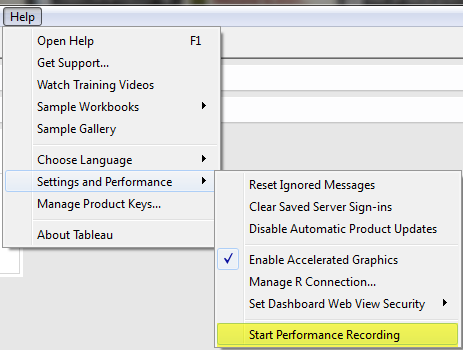
Wenn Sie dann wissen, welche Ansichten oder Datenverbindungen die Ausführung bremsen, können Sie diese Dashboards mithilfe der folgenden sechs Tipps leistungsfähiger machen. Für jeden Tipp haben wir die gängigsten Ursachen der Leistungsminderung sowie einige schnelle Lösungen dazu aufgeführt.
1. Datenstrategie auf die Leistung abstimmen
Extrakte sind in der Regel viel schneller als eine Live-Datenquelle. Sie eignen sich besonders gut für das Erstellen von Prototypen. Der Schlüssel zu deren Anwendung ist die Verwendung bereichsspezifischer Datenausschnitte. Die Data Engine ist nicht als Ersatz für ein Data Warehouse gedacht. Vielmehr soll sie als Ergänzung für das schnelle Erstellen von Prototypen und für die Data Discovery dienen.
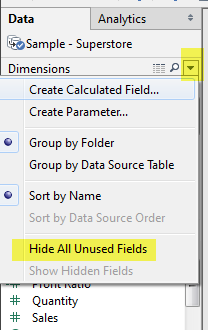 Da ein Extrakt ein spaltenbasierter Speicher ist, dauert die Abfrage immer länger, je breit gefächerter der Datenbestand ist.
Da ein Extrakt ein spaltenbasierter Speicher ist, dauert die Abfrage immer länger, je breit gefächerter der Datenbestand ist.
- Minimieren Sie die Anzahl der Felder, die der Analyse zugrunde liegen. Entfernen Sie mit der Option Alle nicht verwendeten Felder ausblenden die nicht benutzten Spalten aus der Datenquelle.
- Reduzieren Sie die Anzahl der Datensätze auf das Mindestmaß. Nutzen Sie mithilfe von Extraktfiltern nur die Daten, die Sie wirklich benötigen.
- Optimieren Sie die Extrakte, um die Geschwindigkeit künftiger Abfragen durch Erstellen von entsprechenden Berechnungen, Entfernen von Spalten und Verwenden beschleunigter Ansichten zu erhöhen.
Beachten Sie dabei Folgendes: Extrakte sind oft keine langfristige Lösung. Der typische Umfang eines Extrakts liegt zwischen 500 Millionen und 1 Milliarde Zeilen, wobei die Anzahl variiert. Bei der Abfrage von kontinuierlich aktualisierten Daten ist bei der Bereitstellung der Ansicht eine Direktverbindung oft sinnvoller.
Weitere Informationen zu Datenextrakten finden Sie in den folgenden Materialien:
Video: Using and Refreshing Extracts (Extrakte verwenden und aktualisieren)
Online-Hilfe für das Extrahieren von Daten
Understanding Tableau Data Extracts (Grundlagen der Tableau-Datenextrakte, dreiteilige Reihe)
2. Markierungen (Datenpunkte) in Ihrer Ansicht reduzieren
Wenn die Daten sehr detailgenau sind, muss Tableau jedes Element darstellen und präzise positionieren. Jede Markierung steht für einen Batch, den Tableau auswerten muss. Mehr Markierungen ergeben mehr Batches, d. h., die Anzeige von 1.000 Punkten in einer Grafik ist aufwändiger als die Darstellung von drei Balken in einem Diagramm.
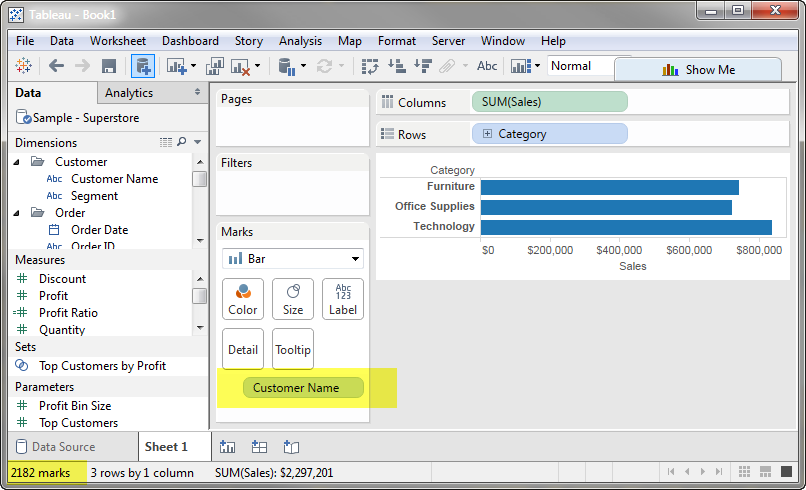
Große Kreuztabellen mit einer Fülle von Schnellfiltern können zu erhöhten Ladezeiten führen, wenn Sie versuchen, alle Zeilen und Dimensionen in einer Tableau-Ansicht darzustellen.
Sehr viele Markierungen (also Datenpunkte) in einer Ansicht reduzieren außerdem die Aussagekraft von Visual Analytics. Umfangreiche und langsame manuelle Tabellenscans können zu einer Informationsflut führen, die das Sehen und Verstehen von Daten erschwert.
Dieses Problem lässt sich folgendermaßen vermeiden:
- Nutzen Sie geführte Analytics. Es muss nicht alles, was Sie darstellen möchten, in eine einzelne Ansicht aufgenommen werden. Erstellen Sie zusammengehörige Ansichten und verbinden Sie diese mit Aktionsfiltern, um von einer Übersicht zu hochdetaillierten Ansichten zu führen, so wie es dem menschlichen Denkvorgang entspricht.
- Entfernen Sie nicht benötigte Dimensionen aus dem Detailcontainer.
- Erkunden Sie die Daten. Versuchen Sie, Ihre Daten mit unterschiedlichen Typen von Ansichten darzustellen.
3. Ihre Filter nach Anzahl und Typ beschränken
Filtern ist eine besonders leistungs- und ausdrucksstarke Funktion in Tableau. Ineffiziente und umfangreiche Filter sind jedoch die häufigsten Gründe für die schlechte Leistung von Arbeitsmappen und Dashboards. Hinweis: Bei Aufruf des Filterdialogfelds muss Tableau dessen Elemente laden. Es werden eventuell auch zusätzliche Abfragen erstellt, speziell dann, wenn die gefilterte Dimension nicht in der Ansicht enthalten ist.
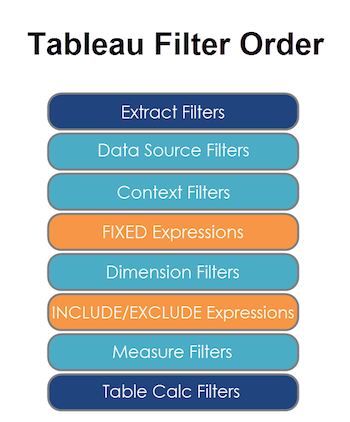
- Reduzieren Sie die Anzahl der verwendeten Filter. Ein große Anzahl von Filtern in einer Ansicht führt zu komplexeren Abfragen, die dann mehr Zeit für die Rückgabe der Ergebnisse benötigen. Überprüfen Sie Ihre Filter und entfernen Sie jene, die nicht benötigt werden.
- Verwenden Sie einen Include-Filter. Exclude-Filter laden im Gegensatz zu Include-Filtern den gesamten Bereich einer Dimension. Ein Include-Filter wird sehr viel schneller ausgeführt als ein Exclude-Filter, vor allem bei Dimensionen mit vielen Elementen.
- Verwenden Sie einen fortlaufenden Datumsfilter. Fortlaufende Datumsfilter (relative Filter und Filter für Datumsbereiche) können die Indexierungseigenschaften in Ihrer Datenbank nutzen und sind schneller als diskrete Datumsfilter.
- Verwenden Sie boolesche oder numerische Filter. Computer verarbeiten Ganzzahlen und boolesche Werte (wahr/falsch) sehr viel schneller als Zeichenfolgen.
- Verwenden Sie Parameter und Aktionsfilter. Diese reduzieren die Abfragelast und funktionieren für mehrere Datenquellen.
4. Berechnungen optimieren und ausführen
- Führen Sie die Berechnungen in der Datenbank aus. Wenn möglich, sollten Sie vor allem bei Produktionsansichten die Berechnungen in der Datenbank durchführen. Dies reduziert den Aufwand in Tableau. Aggregierte Berechnungen sind hervorragend für berechnete Felder in Tableau geeignet. Führen Sie wenn möglich Berechnungen auf Zeilenebene in der Datenbank aus.
- Reduzieren Sie die Anzahl geschachtelter Berechnungen. Das Extrahieren der Bestandteile einer geschachtelten Berechnung (wie bei russischen Matruschka-Puppen) und das anschließende Erstellen nimmt für jede zusätzliche Schicht mehr Zeit in Anspruch.
- Reduzieren Sie die Granularität der LOD (Detailgenaugkeit) oder von Tabellenberechnungen in der Ansicht. Je detaillierter die Berechnung ist, desto länger dauert die Ausführung.
- LOD-Ausdrücke – Prüfen Sie die Anzahl der eindeutigen Dimensionselemente in der Berechnung.
- Tabellenberechnungen – je mehr Markierungen die Ansicht enthält, desto länger dauert die Berechnung.
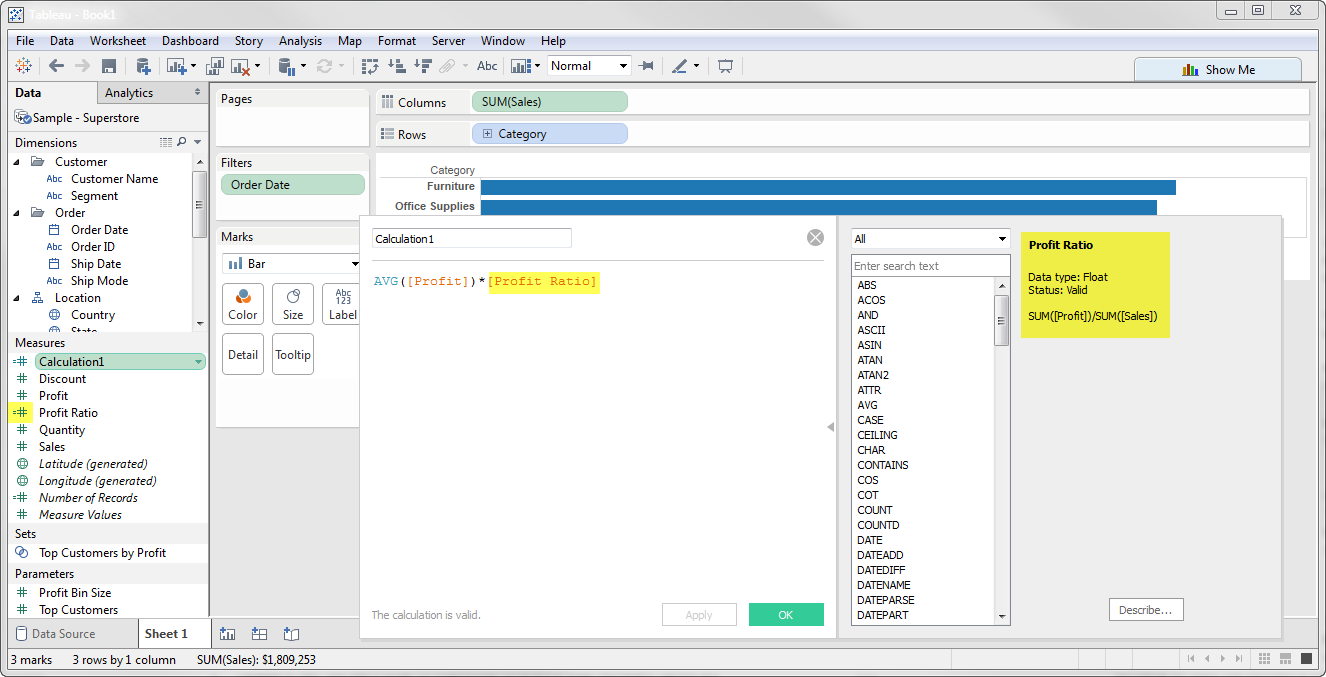
- Verwenden Sie wenn möglich MIN oder MAX statt AVG. AVG erfordert mehr Verarbeitungszeit als MIN oder MAX. Oft werden Zeilen dupliziert, die über MIN, MAX oder AVG das gleiche Ergebnis enthalten.
- Erstellen Sie Gruppen mit Berechnungen. Wie bei Include-Filtern laden berechnete Gruppen nur benannte Elemente des Bereichs, während die Gruppierungsfunktion von Tableau den gesamten Bereich lädt.
- Verwenden Sie boolesche oder numerische Berechnungen anstelle von Zeichenfolgeberechnungen. Computer verarbeiten Ganzzahlen und boolesche Werte (wahr/falsch) sehr viel schneller als Zeichenfolgen. Boolesch>Ganzzahl>Gleitkomma>Datum>Datum/Uhrzeit>Zeichenfolge
5. Vorteile der Abfrageoptimierung von Tableau nutzen
- Verschmelzen Sie Dimensionen geringer Detailgenauigkeit. Je mehr Elemente eine Verschmelzung enthält, desto länger dauert die Ausführung. Mit einer Verschmelzung werden Daten auf die Ebene der Beziehung aggregiert. Verschmelzungen sollen keine Verknüpfungen auf Zeilenebene ersetzen.
-
Minimieren Sie die Anzahl verknüpfter Tabellen. Eine große Anzahl von Verknüpfungen nimmt viel Zeit in Anspruch. Wenn Sie eine Datenverbindung mit vielen verknüpften Tabellen erstellen möchten, ist es eventuell schneller, wenn die Ansicht in der Datenbank angelegt wird.
- Gehen Sie von einer referentiellen Integrität aus, wenn Ihre Datenbank mit dieser Option konfiguriert ist.
- Entfernen Sie benutzerdefiniertes SQL. Tableau kann die Vorteile der Datenbankoptimierung nur nutzen, wenn die Datenverbindung kein benutzerdefiniertes SQL verwendet.
6. Bereinigen Sie Ihre Arbeitsmappen bereinigen!
- Reduzieren Sie den Umfang des Dashboards. Übermäßig viele Arbeitsblätter können negative Auswirkungen auf die Leistung haben.
- Löschen oder konsolidieren Sie nicht verwendete Arbeitsblätter und Datenquellen. Eine bereinigte Arbeitsmappe ist eine hilfreiche Arbeitsmappe.
Ausführliche Informationen zu diesen Themen und vieles mehr finden Sie in unserem Whitepaper zur Entwicklung effizienter Arbeitsmappen.
Zugehörige Storys
Blog abonnieren
Rufen Sie die neuesten Tableau-Updates in Ihrem Posteingang ab.









